Mac용 Keynote 사용 설명서

Mac의 Keynote에서 텍스트에 그림자 또는 윤곽 추가하기
텍스트에 그림자 및 윤곽을 추가하여 눈에 띄게 만들 수 있습니다.
텍스트 윤곽 추가 또는 제거하기
Mac용 Keynote 앱
 으로 이동하십시오.
으로 이동하십시오.프레젠테이션을 연 다음, 변경할 텍스트를 선택하십시오.
텍스트 상자 또는 표 셀에서 텍스트를 모두 변경하려면 텍스트 상자 또는 표 셀을 선택하십시오.
포맷
 사이드바에서 텍스트 탭을 클릭한 다음, 사이드바 상단 부근의 스타일 버튼을 클릭하십시오.
사이드바에서 텍스트 탭을 클릭한 다음, 사이드바 상단 부근의 스타일 버튼을 클릭하십시오.서체 섹션에서
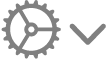 을 클릭한 다음, 윤곽 체크상자를 선택하거나 선택 해제하십시오.
을 클릭한 다음, 윤곽 체크상자를 선택하거나 선택 해제하십시오.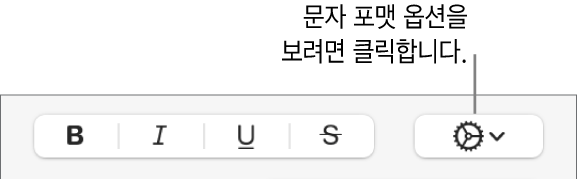
윤곽을 추가하는 경우 제어기를 사용하여 스타일, 색상 및 굵기를 변경하십시오.
팁: 안쪽에 색상이 없는 윤곽 효과를 생성하려면 문자 스타일 하단의 서체 색상 팝업 메뉴를 클릭한 다음, 채우지 않음을 선택하십시오.
그림자 추가 또는 제거하기
Mac용 Keynote 앱
 으로 이동하십시오.
으로 이동하십시오.프레젠테이션을 연 다음, 변경할 텍스트를 선택하십시오.
텍스트 상자 또는 표 셀에서 텍스트를 모두 변경하려면 텍스트 상자 또는 표 셀을 선택하십시오.
포맷
 사이드바에서 텍스트 탭을 클릭한 다음, 사이드바 상단 부근의 스타일 버튼을 클릭하십시오.
사이드바에서 텍스트 탭을 클릭한 다음, 사이드바 상단 부근의 스타일 버튼을 클릭하십시오.서체 섹션에서
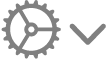 을 클릭한 다음, 그림자 체크상자를 선택하거나 선택 해제하십시오.
을 클릭한 다음, 그림자 체크상자를 선택하거나 선택 해제하십시오.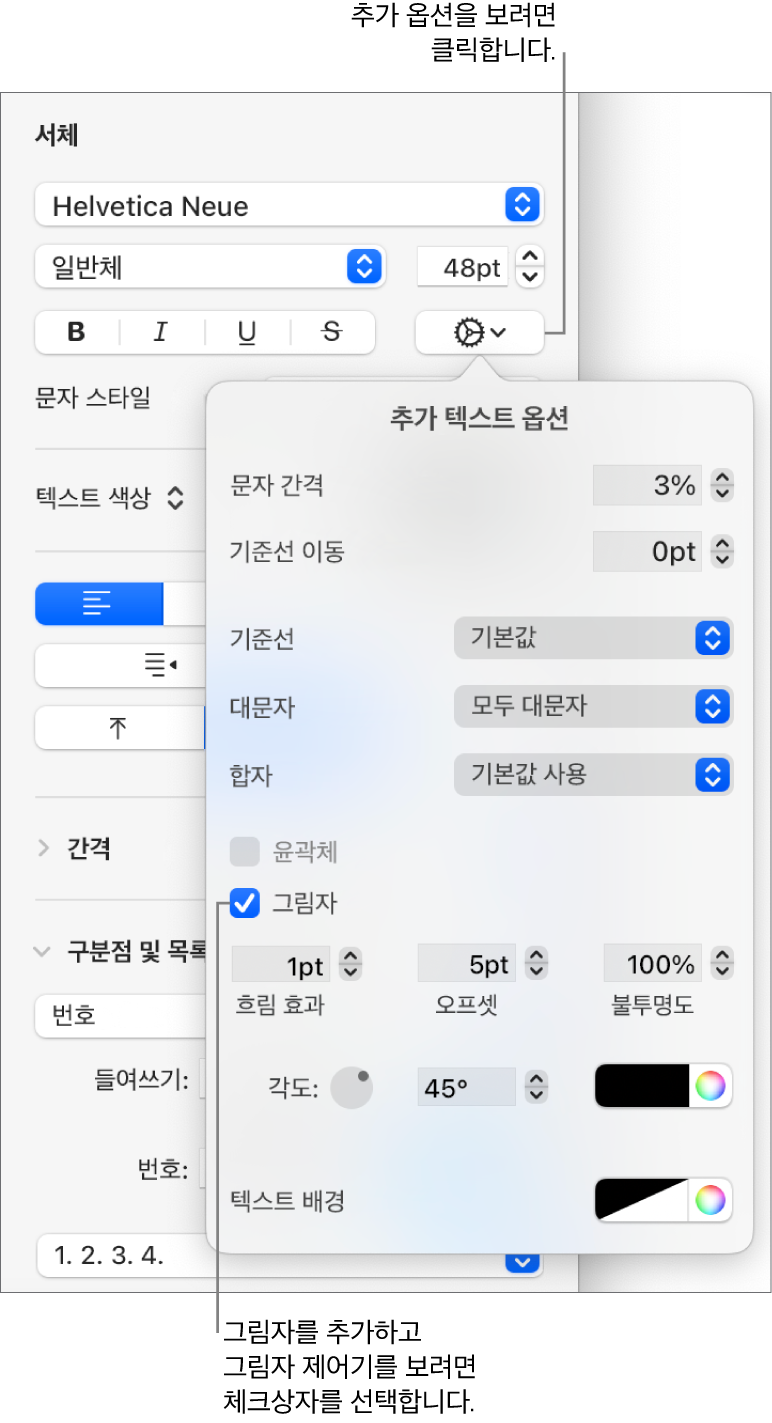
그림자를 추가하는 경우 다음 제어기를 사용하여 모양을 조절하십시오.
흐림 효과: 화살표를 클릭하여 그림자 선명도를 늘리거나 줄입니다.
오프셋: 화살표를 클릭하여 텍스트와 그림자 사이의 간격 정도를 변경합니다.
불투명도: 화살표를 클릭하여 그림자의 투명도를 높이거나 줄입니다.
각도: 각도 휠을 드래그하여 광원 방향을 변경합니다. 휠 옆에 있는 필드에 값을 입력할 수도 있습니다.
색상: 왼쪽 색상 저장소를 클릭하여 다른 테마 요소와 어울리도록 그림자의 색상을 선택하십시오. 색상을 선택하려면 오른쪽에 있는 색상 휠을 클릭하십시오.